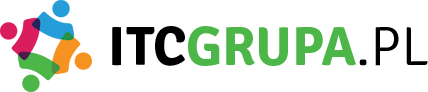Co to jest modelowanie konceptualne?
Modelowanie konceptualne to proces tworzenia abstrakcyjnego modelu, który przedstawia strukturę, relacje i charakterystyki pewnego systemu lub przedmiotu. Jest to technika używana w dziedzinie informatyki, inżynierii oprogramowania i zarządzania projektami, która pomaga w zrozumieniu i komunikacji złożonych koncepcji i idei.
Ważność modelowania konceptualnego
Modelowanie konceptualne jest niezwykle ważne, ponieważ umożliwia nam lepsze zrozumienie i analizę systemów lub przedmiotów, zanim przystąpimy do ich implementacji lub realizacji. Dzięki modelowaniu konceptualnemu możemy zidentyfikować kluczowe elementy, relacje i zależności, które wpływają na funkcjonowanie systemu lub przedmiotu.
Korzyści z modelowania konceptualnego
Modelowanie konceptualne oferuje wiele korzyści, zarówno dla projektantów, jak i dla użytkowników systemów. Oto kilka z nich:
- Wyjaśnienie złożonych koncepcji: Modelowanie konceptualne pozwala nam przedstawić złożone koncepcje w sposób prosty i zrozumiały dla wszystkich zainteresowanych stron.
- Wizualizacja struktury: Dzięki modelowaniu konceptualnemu możemy stworzyć graficzne reprezentacje struktury systemu lub przedmiotu, co ułatwia zrozumienie jego elementów i relacji.
- Identyfikacja problemów: Modelowanie konceptualne pomaga w identyfikacji potencjalnych problemów lub niejasności w projekcie, zanim zostaną one zaimplementowane.
- Usprawnienie komunikacji: Dzięki modelowaniu konceptualnemu możemy skuteczniej komunikować się z innymi członkami zespołu projektowego, klientami i użytkownikami systemu.
Popularne techniki modelowania konceptualnego
Istnieje wiele technik modelowania konceptualnego, które są używane w różnych dziedzinach. Oto kilka z nich:
- Diagramy UML: Diagramy UML (Unified Modeling Language) są popularnym narzędziem do modelowania konceptualnego w dziedzinie inżynierii oprogramowania. Pozwalają one na przedstawienie struktury, zachowań i relacji w systemie.
- Diagramy ER: Diagramy ER (Entity-Relationship) są często używane w modelowaniu baz danych. Pozwalają one na przedstawienie encji, atrybutów i relacji między nimi.
- Diagramy przepływu danych: Diagramy przepływu danych są używane do modelowania przepływu informacji w systemie. Pokazują, jak dane są przetwarzane i przesyłane między różnymi komponentami systemu.
Podsumowanie
Modelowanie konceptualne jest niezwykle ważnym procesem, który pomaga w zrozumieniu, analizie i komunikacji złożonych koncepcji i idei. Dzięki modelowaniu konceptualnemu możemy lepiej zrozumieć strukturę, relacje i charakterystyki systemów lub przedmiotów. Jest to niezastąpione narzędzie dla projektantów, inżynierów oprogramowania i menedżerów projektów, które pomaga w tworzeniu efektywnych i zrozumiałych rozwiązań.
Wezwanie do działania:
Zapraszamy do zapoznania się z pojęciem modelowania konceptualnego! Jest to proces tworzenia abstrakcyjnego modelu, który reprezentuje strukturę i relacje między różnymi elementami systemu lub przedmiotu. Modelowanie konceptualne jest niezwykle ważne w dziedzinach takich jak informatyka, inżynieria oprogramowania i zarządzanie projektami. Zachęcamy do zgłębienia tego tematu i odkrycia, jak modelowanie konceptualne może pomóc w lepszym zrozumieniu i projektowaniu różnych systemów.
Link tagu HTML: https://golymin.pl/